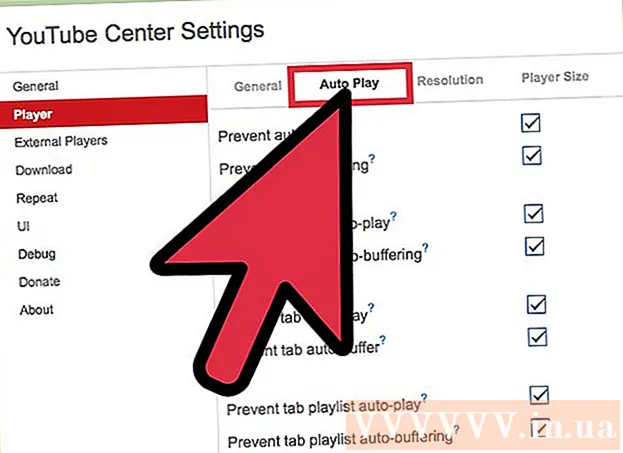
Vsebina
Spletni video pogosto medpomni ali prednaloži podatke, ki se predvajajo, za nemoteno in nemoteno ogledovanje. Vendar bodo videoposnetki v YouTubu vnaprej naložili le delček trajanja, zaradi česar je težko gledati na počasnih povezavah. Če YouTube odprete za ogled videoposnetka pozneje, bodo podatki pred nalaganjem porabili pasovno širino in povzročili, da se bodo druga spletna mesta počasneje nalagala. Če želite odpraviti eno od teh težav, morate v brskalnik namestiti razširitev YouTube Center (dodatek), ker teh privzetih nastavitev strani ne moremo spremeniti.
Posodobljeno decembra 2015: Razširitev YouTube Center ne deluje več v nekaterih najnovejših različicah brskalnika. Če ta priročnik ne velja, lahko poskusite prenesti različico za razvijalce. Številni uporabniki so poročali, da čeprav je težava odpravljena, ta različica ni bila v celoti preizkušena in bo zato v nekaterih brskalnikih zrušila. Pred uporabo morate sprejeti tveganja.
Koraki
Del 1 od 2: Nastavitve centra YouTube

Pridobite dodatke za nastavitev YouTube. YouTube Center je razširitev brskalnika, ki jo je ustvaril uporabnik. Ko je razširitev naložena, boste imeli dostop do več možnosti YouTube, vključno z ustavitvijo samodejnega predhodnega nalaganja podatkov in prisilitvijo videoposnetka, da se naloži v celoti, namesto da bi ga razdelil.- Dodatek ne prihaja iz podjetja brskalnika, ampak ga ustvari uporabnik. Zlasti YouTube Center je lahko varen, vendar drugi dodatki na splošno predstavljajo nevarnost napak ali morebitne zlonamerne programske opreme.

Prenesite YouTube Center za brskalnik. Kliknite eno od naslednjih povezav, da prenesete YouTube Center za svoj brskalnik. Ko odprete datoteko, se bo dodatek samodejno namestil.- Dodatki za Firefox.
- Dodatki za Opera.

Če dodatek ne deluje, posodobite brskalnik. Pojdite na YouTube in sledite navodilom v naslednjem razdelku. Če ne vidite novih nastavitev, poskusite posodobiti brskalnik. Običajno lahko v zgornjem meniju preverite, ali so na voljo posodobitve brskalnika, kliknite ime brskalnika (na primer Firefox) in nato izberite Posodobi ali Vizitka (ime brskalnika).
Poiščite najnovejše novice, če uporabljate Chrome ali Internet Explorer. Od decembra 2014 uradni YouTube Center ni več na voljo v brskalnikih Chrome in Internet Explorer. Ker pa je bila v preteklosti na voljo, lahko ta razširitev deluje, če jo sprejmeta Chrome ali Internet Explorer. V spletu poiščite ključno besedo »YouTube Center« in ime svojega brskalnika. Če dodatek še vedno ni na voljo, boste za dostop do teh nastavitev morda morali uporabiti drug brskalnik.
- V teh brskalnikih so včasih na voljo neuradni scenariji uporabnikov YouTube Center, če imate nameščen ojačevalnik brskanja, na primer Greasemonkey ali Tampermonkey. Trgovina z brskalniki ali prvotni ustvarjalec YouTube Center teh dodatkov ne preizkuša strogo, zato so nagnjeni k virusom in drugi zlonamerni programski opremi.
2. del 2: Spremenite nastavitve medpomnilnika v centru YouTube
Obiščite YouTube. Za dostop do nove nastavitve morate odpreti domačo stran YouTube. Nastavitve lahko prilagodite tudi med gledanjem videoposnetka, vendar spremembe ne bodo veljale, dokler znova ne naložite strani YouTube.
Odprite nastavitve centra YouTube. Na spletnem mestu YouTube kliknite ikono zobnika v zgornjem desnem kotu spletne strani. Odprla se bo stran z nastavitvami za YouTube Center.
V levem meniju kliknite možnost Player. Poglejte v levi stolpec menija in kliknite element Predvajalnik. Odprle se bodo nastavitve in možnosti, povezane z medpomnilnikom.
Nastavite videoposnetke v YouTubu za nalaganje brez ustavljanja. Če se videoposnetek v YouTubu pogosto začasno ustavi, poskusite onemogočiti »DASH Playback«, tako da počistite polje poleg imena možnosti. DASH Playback med predvajanjem video razdeli na odseke in hkrati naloži, kar lahko povzroči prekinitev, če je vaša internetna povezava slaba. Ko je predvajanje DASH onemogočeno, bo YouTube prednaložil celoten video, ne glede na to, ali se predvaja ali zaustavi.
- YouTube ne dovoljuje prenosa videoposnetkov kakovosti 1080p ali 480p, če je predvajanje DASH onemogočeno.
- DASH je kratica za Dynamic Adaptive Streaming over HTTP (prilagodljiv prilagodljiv standard pretakanja prek protokola HTTP).
Ustavite samodejno predvajanje ali prednalaganje. Če običajno odprete videoposnetke v YouTubu, vendar jih ne gledate takoj, najprej prenehajte z medpomnjenjem (nalaganjem) ali predvajajte, dokler si ne želite ogledati, tako da boste pasovno širino lahko uporabili za druge dejavnosti. Poskusite preveriti, ali je izbran element Player na levem seznamu, nato v zgornji vrstici možnosti kliknite Auto-Play. Označite eno ali vsa polja, da onemogočite samodejno prednalaganje ali samodejno predvajanje v različnih okoliščinah.
- Če potrdite polje »Prepreči samodejno predvajanje«, se bodo vsi videoposnetki v YouTubu, ki se začnejo predvajati, zaustavili, dokler jih ne kliknete.
- Če potrdite polje »Prepreči samodejno medpomnjenje«, se bo celoten videoposnetek v YouTubu ob odprtju zaustavil in se ne bo začel nalagati, dokler ne kliknete predvajanja.
- Preostale možnosti so podobne, vendar le za določene videoposnetke. Možnost »seznam predvajanja« prepreči samodejno predvajanje naslednjega videoposnetka na seznamu predvajanja. Možnost "zavihek" bo preprečila samodejno predvajanje videoposnetkov v zavihkih ali oknih, ki jih ne gledate.
Nasvet
- Ko je predvajanje DASH onemogočeno, ga lahko zaustavite, dokler video ne naloži večine ali celotne vsebine. Tako si boste lahko videoposnetek ogledali brez prekinitev, tudi če je povezava slaba.
- Funkcije YouTube Options so podobne YouTube Center, vendar je za uporabo tega dodatka potrebna mesečna naročnina.
Opozorilo
- Onemogočanje predvajanja DASH lahko povzroči nepravilno delovanje, če uporabljate YouTubeov predvajalnik HTML5. Če želite preveriti, ali uporabljate HTML5, obiščite to stran.



